对于仍在使用Windows XP系统的老电脑用户来说,将磁盘模式从IDE更新到AHCI是一个能显著提升使用体验的操作,这不仅能提高硬盘的读写速度,还能启用高级功能如原生热插拔,在XP系统上完成这一转换需要格外谨慎,因为不当操作可能导致系统无法启动。
理解AHCI及其价值
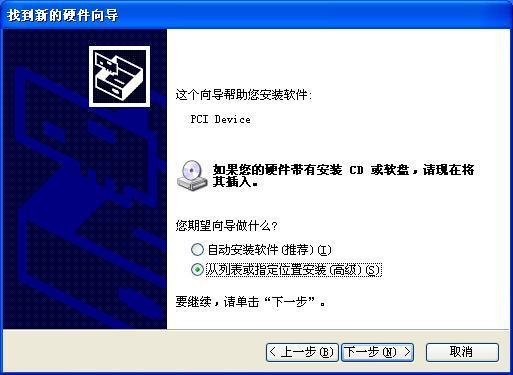
AHCI,全称为“高级主机控制器接口”,是一种技术标准,它允许软件与SATA硬盘这类硬件设备进行通信,从而发挥SATA硬盘的全部潜力,在老旧主板上,默认的磁盘模式往往是IDE,IDE模式是为了兼容古老的并行ATA硬盘而设计的,它将SATA硬盘模拟成IDE模式,这使得系统兼容性更好,但却牺牲了SATA硬盘的性能。
将模式更改为AHCI,您将获得以下优势:
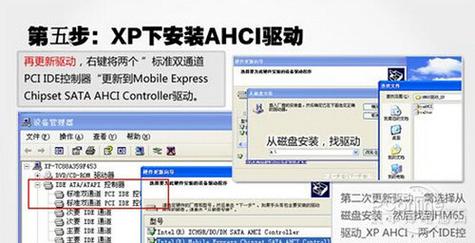
- 更快的速度:尤其是固态硬盘,在AHCI模式下能充分发挥其高速读写的性能,系统启动和程序加载速度会有明显提升。
- 原生指令队列:允许硬盘对接收到的读写指令进行优化排序,减少磁头寻道时间,进一步提升效率。
- 热插拔支持:可以像使用U盘一样,在系统运行时安全地插拔SATA硬盘。
操作前的关键准备
在开始修改之前,充分的准备工作是成功的一半,也能有效避免数据丢失和系统崩溃的风险。
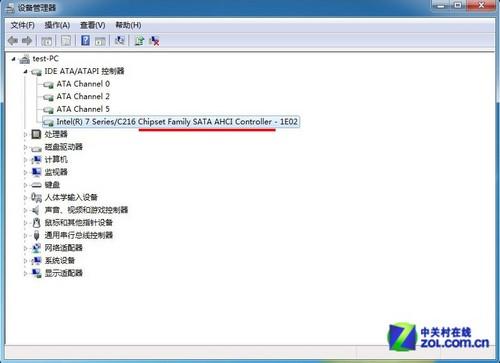
- 完整数据备份:这是最重要的一步,请将系统盘(通常是C盘)所有重要文档、照片、设置文件等备份到移动硬盘或其他可靠的存储设备上,整个修改过程存在一定风险,备份是唯一的后悔药。
- 准备XP安装光盘或镜像:您需要拥有原始的系统安装光盘或ISO镜像文件,因为过程中需要从安装介质提取关键的驱动程序文件。
- 下载合适的AHCI驱动程序:这是核心步骤,您需要根据您电脑主板芯片组的型号,去主板制造商或芯片组厂商的官方网站下载适用于Windows XP的AHCI驱动程序,常见的芯片组厂商包括Intel、AMD、NVIDIA等,请务必下载针对XP系统的版本,通常是一个压缩包,解压后会得到一些以
.inf,.sys等为后缀的文件。 - 准备一个空白U盘或软盘:由于XP系统年代久远,安装AHCI驱动的方式比较传统,可能需要将这些驱动文件提前拷贝到一个U盘的根目录下,以备使用,虽然现在软盘已不常见,但某些教程会提及,U盘是更现代的替代方案。
详细操作步骤
请严格按照以下步骤执行,切勿跳步。
第一步:在系统中预先启用AHCI驱动
这是避免出现蓝屏的关键,如果直接进入BIOS更改模式,XP系统会因为无法识别AHCI控制器而无法启动。
- 将下载好的AHCI驱动程序解压到一个容易找到的文件夹,
C:\DRIVERS\AHCI。 - 右键点击“我的电脑”,选择“属性”,进入“硬件”选项卡,点击“设备管理器”。
- 在设备管理器中,找到并展开“IDE ATA/ATAPI 控制器”这一项,您会看到类似“标准双通道PCI IDE控制器”或具体主板芯片组名称的条目。
- 右键点击这个控制器,选择“更新驱动程序”。
- 在硬件更新向导中,选择“从列表或指定位置安装(高级)”,点击“下一步”。
- 选择“不要搜索,我要自己选择要安装的驱动程序”,点击“下一步”。
- 如果列表中有您当前硬件的型号,请点击“从磁盘安装”。
- 在弹出的窗口中,点击“浏览”,找到您之前解压的AHCI驱动文件夹(如
C:\DRIVERS\AHCI),选择其中后缀为.inf的文件(通常是iaahci.inf或类似名称),然后点击“打开”和“确定”。 - 驱动程序列表会刷新,请从列表中选择与“AHCI”或您芯片组型号相关的正确驱动程序,然后点击“下一步”。
- 系统会提示安装,可能会警告驱动程序没有数字签名,这在XP时代是常见的,选择“仍然继续”即可,安装完成后,根据提示重启电脑。此时先不要进入BIOS,让系统正常启动一次,以确保驱动已成功加载。
第二步:在BIOS中更改磁盘模式
- 再次重启电脑,在开机自检画面时,按下特定的键(通常是Del、F2、F12等)进入BIOS设置界面。
- 在BIOS中,使用键盘方向键导航到“Advanced”、“Integrated Peripherals”或“Storage Configuration”等菜单。
- 寻找名为“SATA Mode”、“SATA Configuration”或“OnChip SATA Type”的选项。
- 将其值从“IDE”或“Compatible”更改为“AHCI”。
- 按下F10键保存BIOS设置并退出,电脑会自动重启。
第三步:完成驱动安装(如需要)
- 如果之前的步骤全部正确,电脑重启后应该能够正常进入XP系统,系统可能会再次发现新硬件并自动完成AHCI驱动的最终配置。
- 如果系统在启动时提示发现新硬件并弹出安装向导,请再次手动指定AHCI驱动文件的路径,帮助系统完成安装。
可能遇到的问题与解决方法
- 修改后开机蓝屏:这通常是因为第一步的驱动预安装没有成功,您需要重新进入BIOS,将SATA模式改回“IDE”,然后进入系统,重复第一步的操作,确保驱动正确安装后,再回到BIOS更改为AHCI。
- 找不到合适的驱动程序:对于非常老旧的硬件,官方可能早已停止支持,您可以尝试使用芯片组公版驱动,或在技术论坛上寻找其他用户分享的、适用于同型号芯片组的可用驱动。
将旧电脑的XP系统更新至AHCI模式,确实需要一些耐心和细致的操作,整个过程的核心在于“先软后硬”——先在系统内准备好驱动程序,再更改BIOS硬件设置,成功之后,您的老电脑将会获得一次性能上的新生,特别是当您为它升级了固态硬盘时,效果会更为惊人,尽管XP系统已远离主流支持,但通过这样的优化,依然能让它在特定的应用场景下发挥余热。


